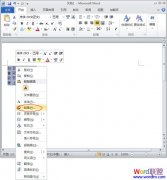如何在Word2010从第三页开始显示页码1呢?其实方法很简单,只需四步即可完成。
1、将光标移至第二页的最后一个字节(必须是开始记页码页的上一页最后),点击“页面布局”----“分隔符”,在分节符类型中选择“下一页”,确定。 这时光标会自动在第三页的开始显示。
2、“插入”----“页眉”或“页脚”,(此时观察发现第三页的页眉处写着“第2节”后面是“与上一节相同”而第二页则写的是“第一节”)这说明你已经将前两页分为“第1节”从第三页开始是“第2节”。但是我们要在“第2节”插入的页码不能“与上一节相同”。所以进入第三步。
3、将光标定位在第三页的页眉(既第2节第一页的页眉),单击“设计”----“链接到前一个”按钮,(将“链接到前一个”按钮抬起)关闭页眉中的“与上一节相同”(在页眉右上方的显示将消失)。
将光标定位在第三页的页脚(既第2节第一页的页脚),单击“设计”----“链接到前一个”按钮,(将“链接到前一个”按钮抬起)关闭页脚中的“与上一节相同”(在页脚右上方的显示将消失)。
4、在第三页的页脚处,执行“插入”----“页码”,选择需要的形式。然后再执行“插入”----“页码”---- “设置页码格式”----“起始页码”设置为1, 完成页码插入。
插入页眉的处理方式相同。
当前位置:主页 > 电脑教程 > 工具软件 > 办公软件 > Word教程 > word2010教程 > >
Word2010从第三页开始显示页码1的方法
来源::未知 | 作者:炸三张|免费版真人app下载* | 本文已影响 人
随机阅读
- [word2010教程] 用Word2010导航阅读超长文
- [word2010教程] Word2010复制网页上的内容
- [word2010教程] Word2010中制作日历的方法
- [word2010教程] Word2010可代替词典,帮你
- [word2010教程] Word2010基础教程 让文档
- [word2010教程] Word2010中设置图片的发光
- [word2010教程] Word2010如何删除文档中的
- [word2010教程] Word2010中给符号设置自定
- [word2010教程] Word2010如何实现繁体转简
- [word2010教程] Word2010的自定义设置
- [word2010教程] Word2010中快速将图片提取
- [word2010教程] Word2010如何设置双面打印
- [word2010教程] Word2010从第三页开始显示
- [word2010教程] Word2010中如何调整行间距
- [word2010教程] Word2010如何分两栏,三栏
- [word2010教程] Word2010如何设置图片的阴